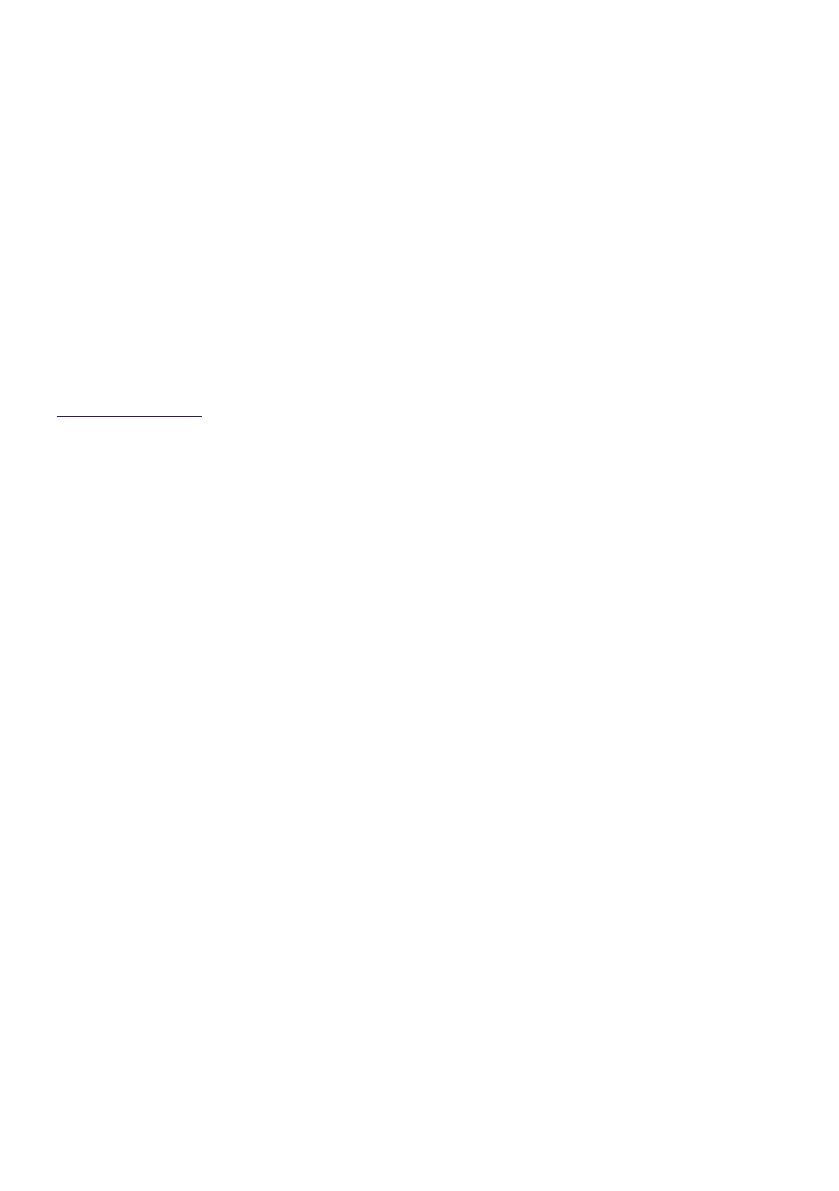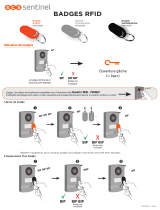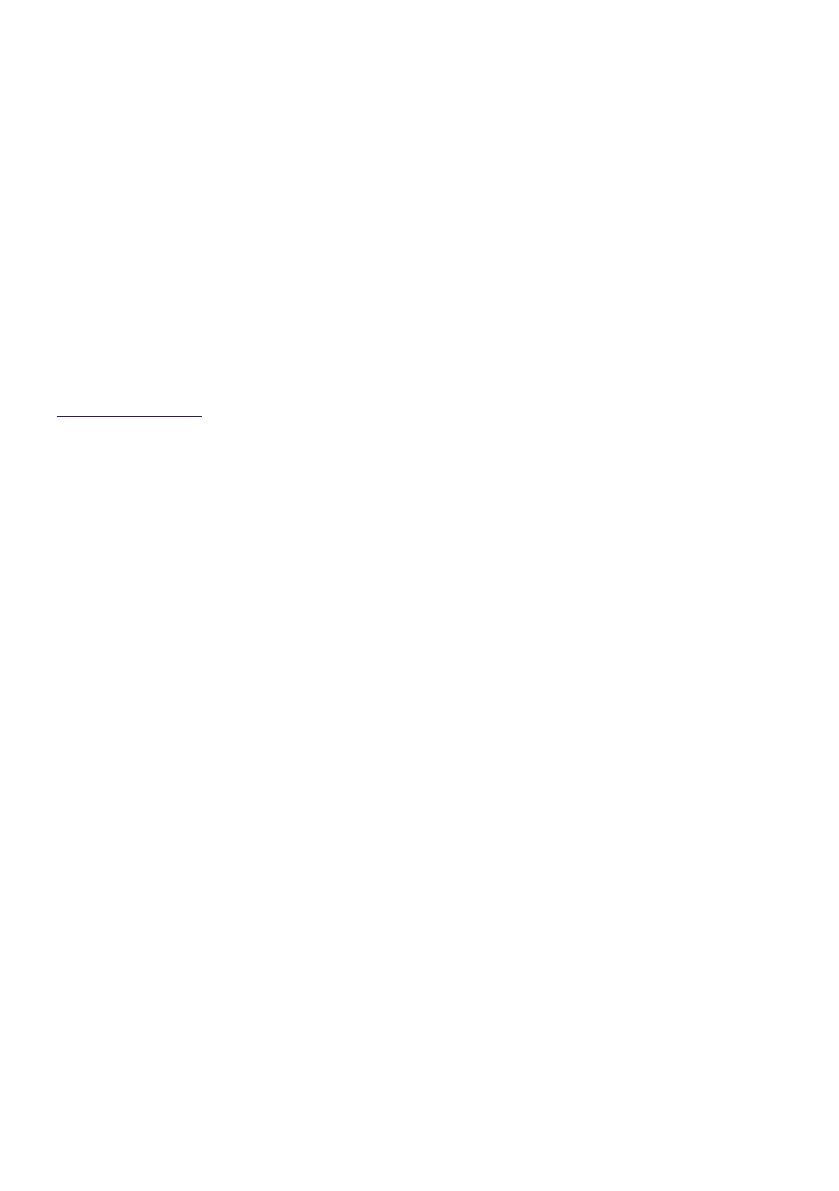
D5
WelcomeEye Connect / Touch / 09/17
5. INSTALLATION DES PRODUKTS
Wichtige Empfehlungen und Hinweise:
- Damit Sie Ihre Türsprechanlage optimal nutzen können, empfehlen wir Ihnen, sie
vor der endgültigen Installation einzustellen (RFID, Familienmodus 1 oder 2, 1 oder 2
Außenanlagen, Lautsprecherlautstärke). Hierbei kann eine provisorische Testinstallation
erforderlich sein, um zu prüfen, ob die Einstellungen korrekt vorgenommen worden sind.
- Sollten Sie Ihr Gerät vor dem Installieren ausprobieren wollen, achten Sie bitte darauf,
dass sich dabei die Außenanlage und der Monitor nicht im gleichen Raum benden, da
die Türsprechanlage sonst einen schrillen Ton von sich gibt (Rückkopplungseekt).
- Die Kamera nicht direkt gegen die Sonne oder in Richtung einer reektierenden Fläche
ausrichten.
- Um Kabel vor Stößen und Witterungseinüssen zu schützen, wird empfohlen, sie durch
einen Kabelschutzschlauch zu führen.
- Bei der Version WelcomeEye Connect empfehlen wir Ihnen, zu überprüfen, ob Ihr WLAN-
Netz den Ort seiner Installation abdeckt.
1. Verkabelung
Um Störungen und Fehlfunktionen zu vermeiden, führen Sie das Kabel Ihrer Video-
Türsprechanlage nicht durch den gleichen Leitungskanal wie die Stromkabel.
Achtung: Keinesfalls die Kabel doppelt legen, um ihren Querschnitt zu vergrößern.
a. Anschluss der Video-Sprechanlage (Monitor, Türsprechanlage und Kamera)
Zu verwendende Kabel: 2 Kabel 0,75 mm
2
bis 80 m oder 2 Kabel 1,5 mm
2
bis 120 m.
- Kabel ordnungsgemäß und unter Beachtung eines der gewünschten Konguration
entsprechenden Kabelschemas anschließen.
- Bitte beachten Sie genau das Etikett, das sich auf der Rückseite des Monitors und der
Türsprechanlage bendet.
- Stellen Sie die Schalter auf der Rückseite der Türsprechanlage und kongurieren Sie
die Monitorschnittstelle entsprechend der von Ihnen gewählten Konguration (siehe
Abschnitt 2 Einstellungen der Sprechanlage).
b. Anschluss eines Torantriebs
- Die Kamera verfügt über einen „Trocken“-Kontakt ohne Strom, der an die Druckschalter-
Steuerung Ihrer Automatik angeschlossen werden muss.
- Direkt an die Klemmen 5 und 6 auf der Rückseite der Sprechanlage anschließen (es ist
keine Polarität zu beachten).
- Die Önen-Funktion ist nur dann verfügbar, wenn auch das Videobild der Türsprechanlage
verfügbar ist.
c. Anschluss eines elektrischen Türöners oder Schlosses
Wichtig: Der Türöner oder das elektrische Schloss, das Sie bedienen möchten, muss in
jedem Fall über einen mechanischen Speicher verfügen. Der Strom am Türöner darf 1,1 A
nicht überschreiten.
- Direkt an die Klemmen 7 und 8 auf der Rückseite der Sprechanlage anschließen (es ist
keine Polarität zu beachten).